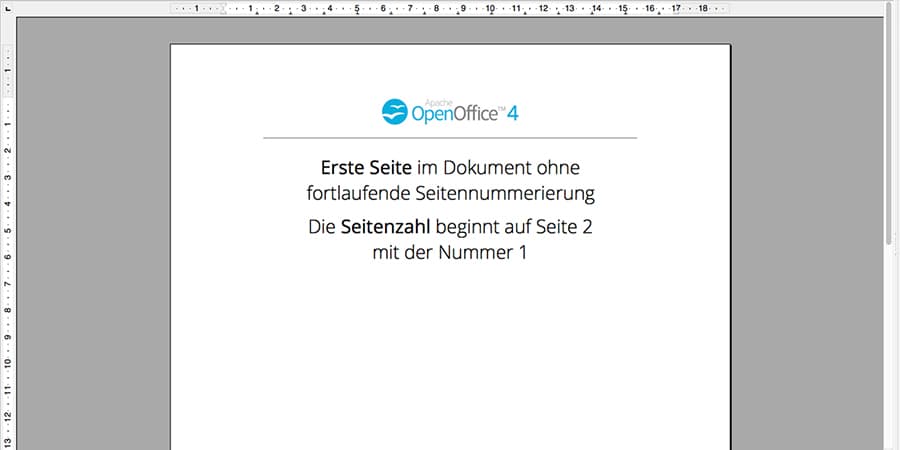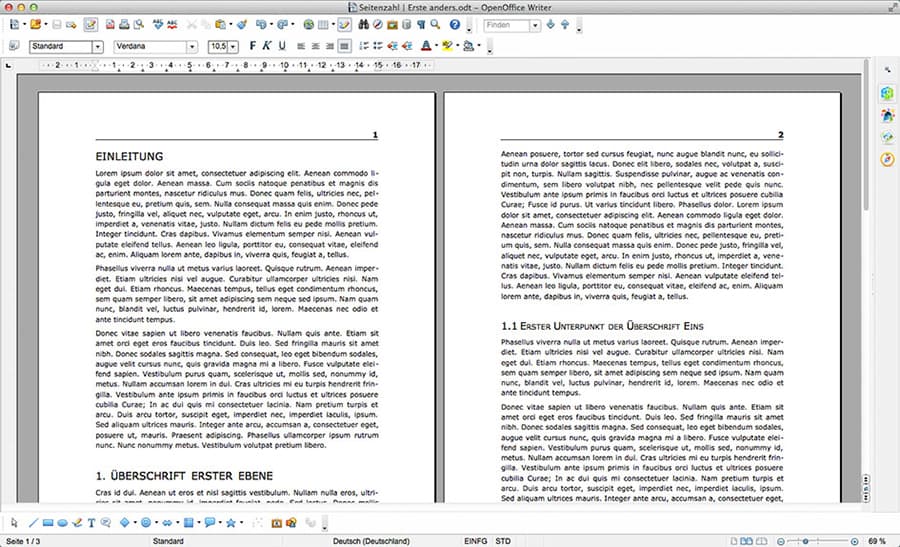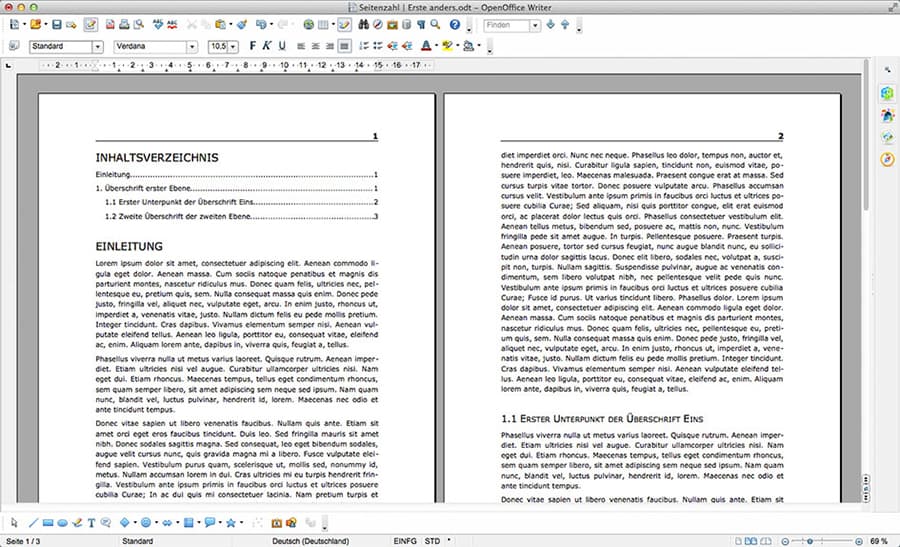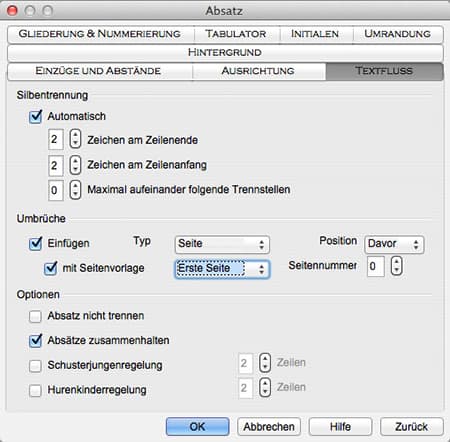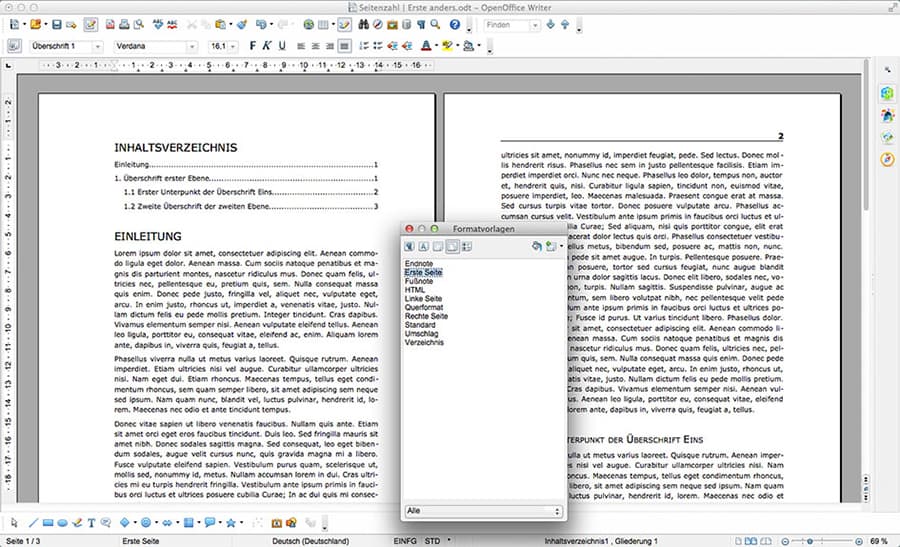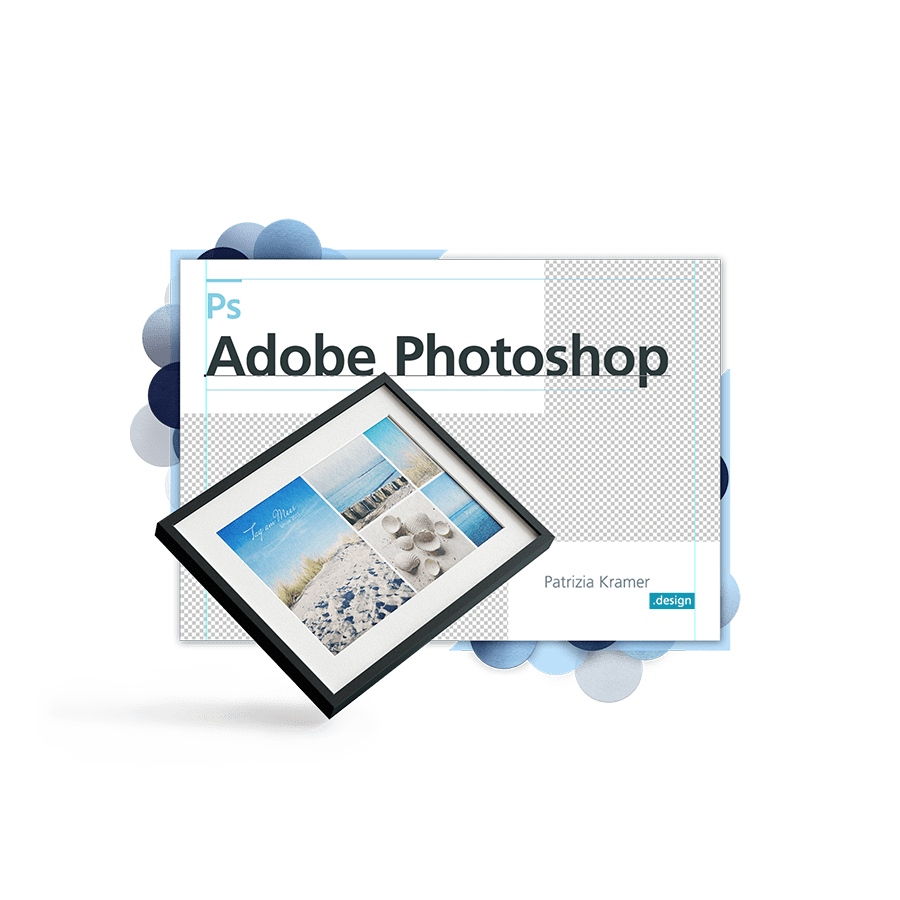Die Seitenzahl beginnt auf Seite 2 mit der Nummer 1.
In ein Dokument, welches mit OpenOffice erstellt wurde, soll vor Textbeginn eine neue Erste Seite eingefügt werden, welche keine Standardnummerierung enthält. Die Nummerierung fängt auf der ersten Textseite (z.B. Einleitung) mit der Zahl »1« an.
OpenOffice ist so angelegt, dass sich die Seitennummerierung beim Einfügen einer Ersten Seite fortsetzt. Fügt man also vor der ersten Seite mit der Seitenzahl »1« eine neue Erste Seite ein, erhält die erste Textseite automatisch die Seitennummerierung »2«. Für wissenschaftliche Arbeiten ist das auch völlig korrekt, weil ab dem Deckblatt jede Seite gezählt wird.
Beispiel: Hausarbeit
1. Seite: Deckblatt (ohne Seitennummerierung)
2. Seite: Inhaltsverzeichnis (ohne Seitennummerierung)
3. Seite: Einleitungstext, die Seitennummerierung beginnt bei »3«
Je nach Art der wissenschaftlichen Arbeit ist es allerdings manchmal erforderlich, vor oder nach dem eigentlichen Text gesonderte Abschnitte einzufügen, die eine eigene Nummerierung haben. Beispielsweise bekommt das umfassende Inhaltsverzeichnis eine römische Nummerierung während die nachfolgenden Textseiten die arabischen Standardziffern beibehalten.
Der Übergang zwischen verschiedenen Seitenvorlagen mit unterschiedlichen Nummerierungen wird in diesem Tutorial beschrieben. Der Augenmerk liegt dabei auf dem kleinen Hindernis eine Seite »davor« einzufügen.
1. Das Ausgangsdokument
Das Ausgangsdokument enthält drei Seiten im Standard-Format mit Überschriften in zwei Gliederungsebenen. Die Seitennummerierung beginnt mit »1« auf der ersten Seite.
2. Inhalt einfügen
Auf der neuen Ersten Seite vor der Einleitung soll Inhalt eingefügt werden. Als Beispiel wurde hier ein Inhaltsverzeichnis eingesetzt. Dafür den Cursor vor das Wort »Einleitung« platzieren.
3. Absatz-Einstellungen
Das Inhaltsverzeichnis soll auf einer eigenen Seite vor der Einleitung stehen. Dafür müssen Umbruch-Einstellungen in den Absatz-Optionen gemacht werden:
- Den Cursor vor der Überschrift »Inhaltsverzeichnis« platzieren
- Format → Absatz → Textfluss wählen
- bei Umbrüche »Einfügen« aktivieren, Seitentyp (Seite) und Position (Davor) festlegen
- mit Seitenvorlage aktivieren und die passende Seitenvorlage (Erste Seite) auswählen
- Seitennummer bleibt bei »0«
- mit OK bestätigen
4. Seiten-Formatvorlage
Die Inhalte der ersten Dokumentseite (Inhaltsverzeichnis und Einleitung) stehen nun auf der Seiten-Formatvorlage »Erste Seite«, die keine Seitenzahl besitzt. Das Dokument enthält nach wie vor drei Seiten.
Die Seiten-Formatvorlage kann jetzt nach eigenen Wünschen bearbeiten werden (z.B. Randeinstellungen, Kopfzeile mit römischen Seitenzahlen, usw.)
5. Seitenumbruch

Um das Inhaltsverzeichnis allein auf die neue Erste Seite zu stellen, muss ein Seitenumbruch mit Änderung der Seitennummer eingefügt werden.
- Den Cursor vor der Überschrift »Einleitung« platzieren
- Einfügen → Manueller Umbruch → Seitenumbruch wählen
- Vorlage (Standard) auswählen; bzw. die Vorlage, welche nach dem Seitenumbruch verwendet werden soll
- Seitennummer ändern markieren
- »1« eingeben; bzw. die Zahl, ab welcher
nach dem Umbruch gezählt werden soll - mit OK bestätigen
6. Erste Seite anders

Das Dokument hat jetzt vier Seiten. Die erste Seite hat die Vorlage »Erste Seite«, die nachfolgenden drei Seiten haben als Seiten-Formatvorlage »Standard«. Und auf der zweiten Dokumentseite beginnt die Seitennummerierung mit arabisch »1«.
Fragen? Weitere Tutorials zu Textformatierung mit OpenOffice?
Wenn ihr Fragen zu diesem Tutorial habt oder nach weiteren Lösungen für OpenOffice- oder Word-Probleme sucht, meldet euch bitte bei mir.